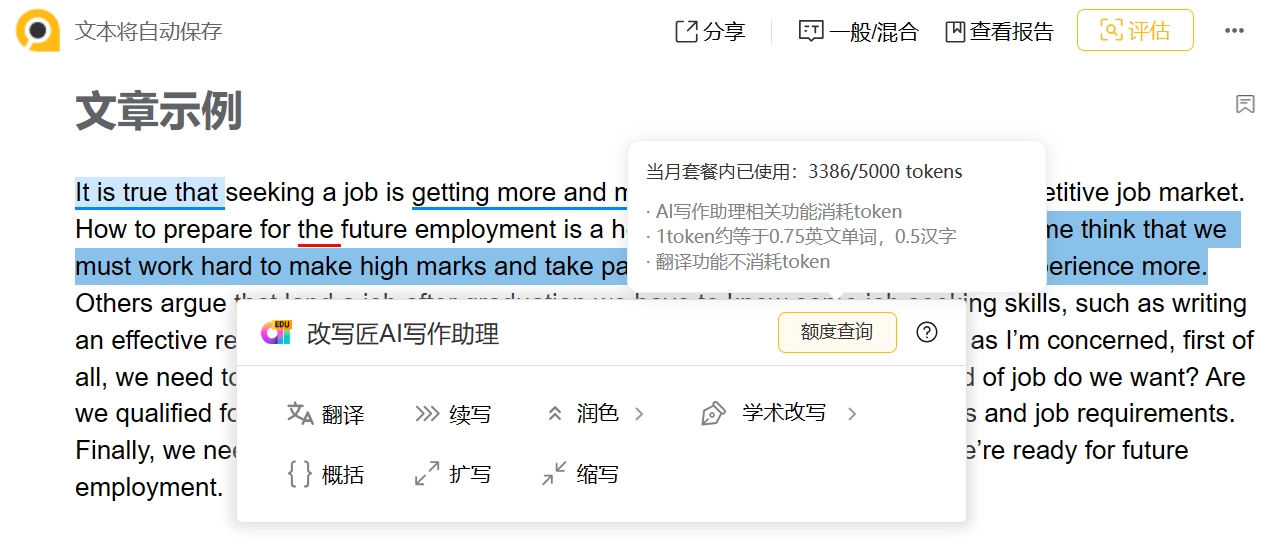如何使用改写匠AI写作助理的润色、续写、学术改写和生成功能?
改写匠AI写作助理,基于大模型技术开发,支持英文写作润色、续写和AI生成式写作,满足您多样的写作需求。
AI生成
功能入口
在改写匠 我的文章 点击快捷入口 AI一键生成英语文章 ,即可开启你的AI写作之旅。
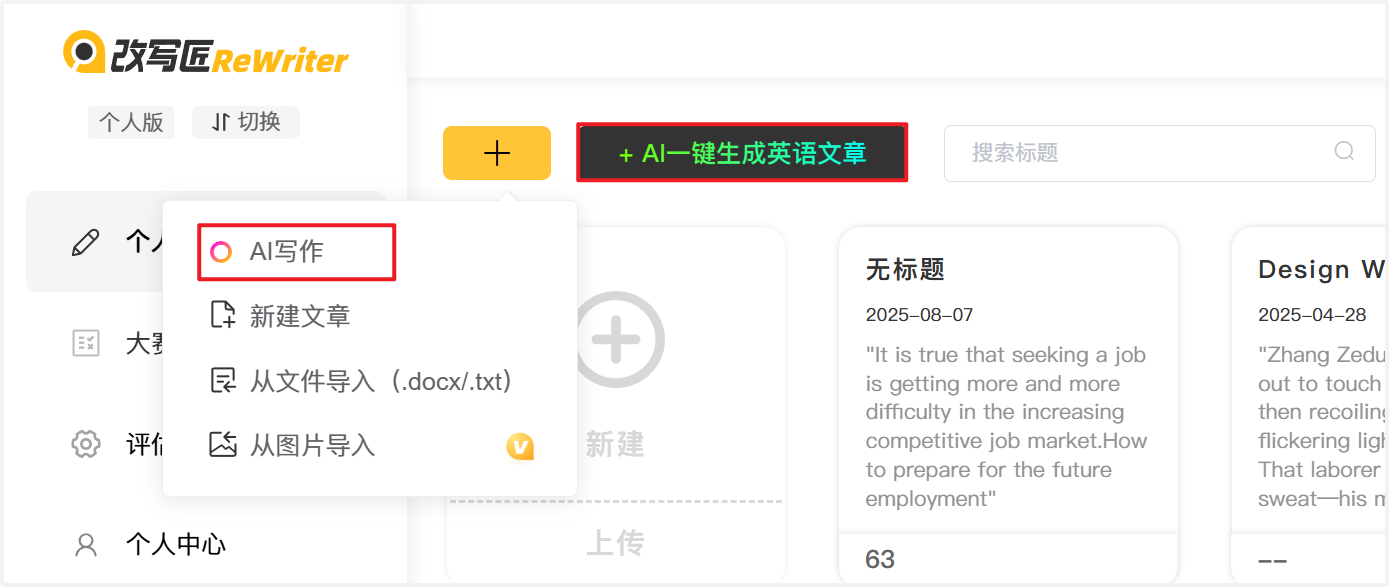
描述写作需求
在左侧输入框,你可以输入自己的 写作需求。例如“帮我写一段外企金融公司面试的自我介绍”。
你还可以选择:关键词、写作身份、限定风格和文章类型。
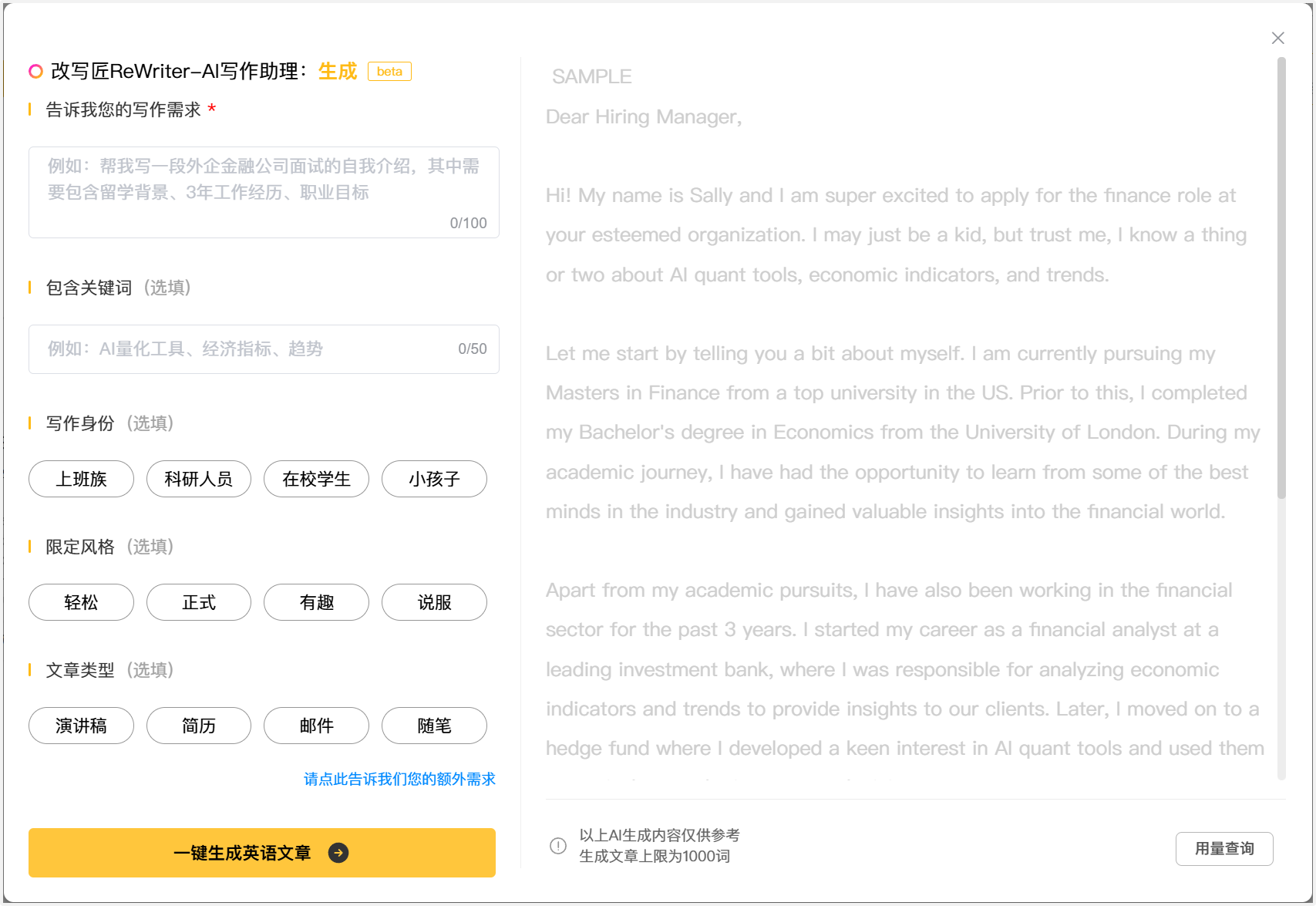
生成文章
描述完写作需求,您可点击 一键生成英语文章,等待生成结果。
目前生成文章的词数上限为1000词哦。

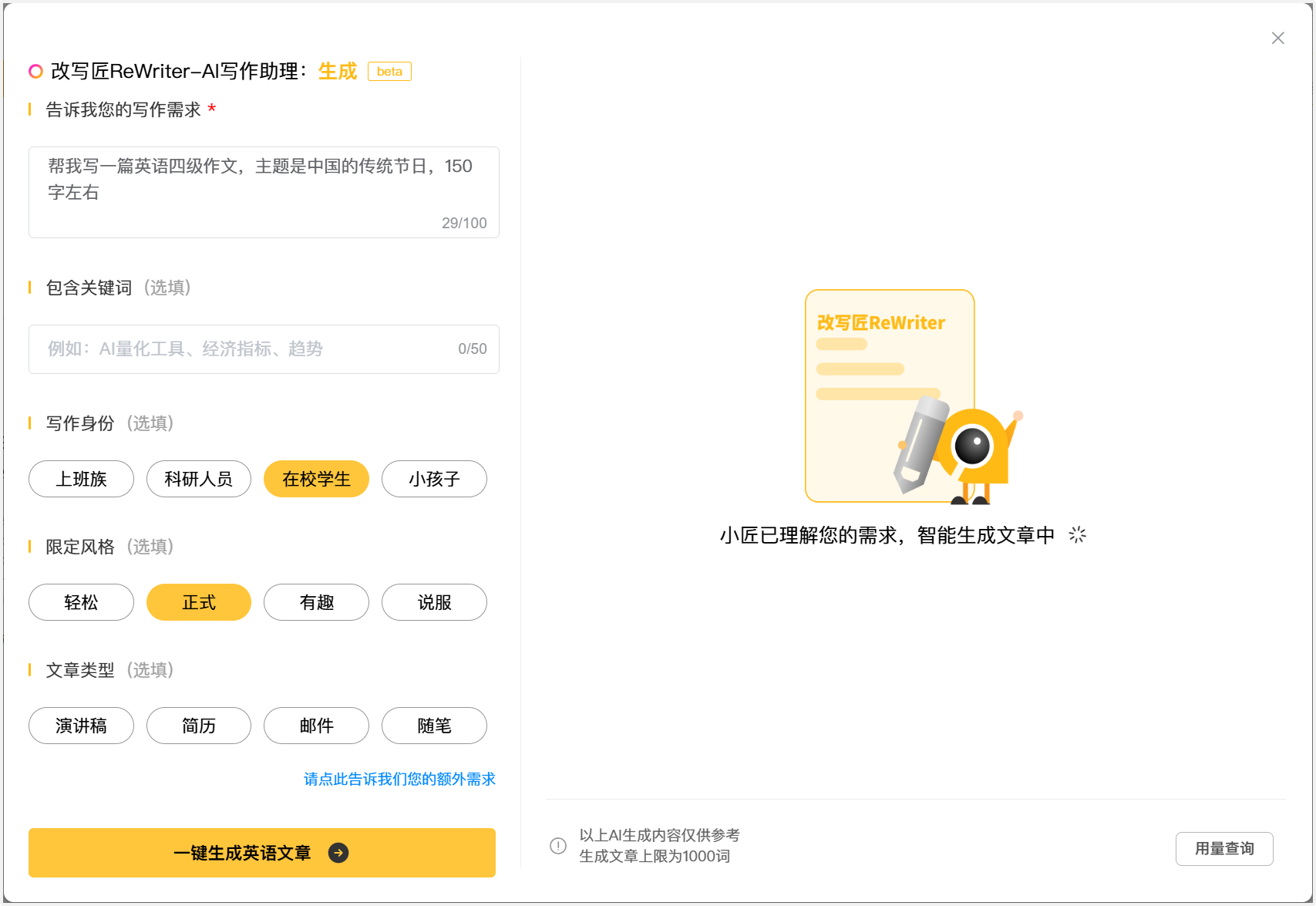
点击 继续写作 即可将生成的内容新建一篇文章,并在编辑器中继续写作。
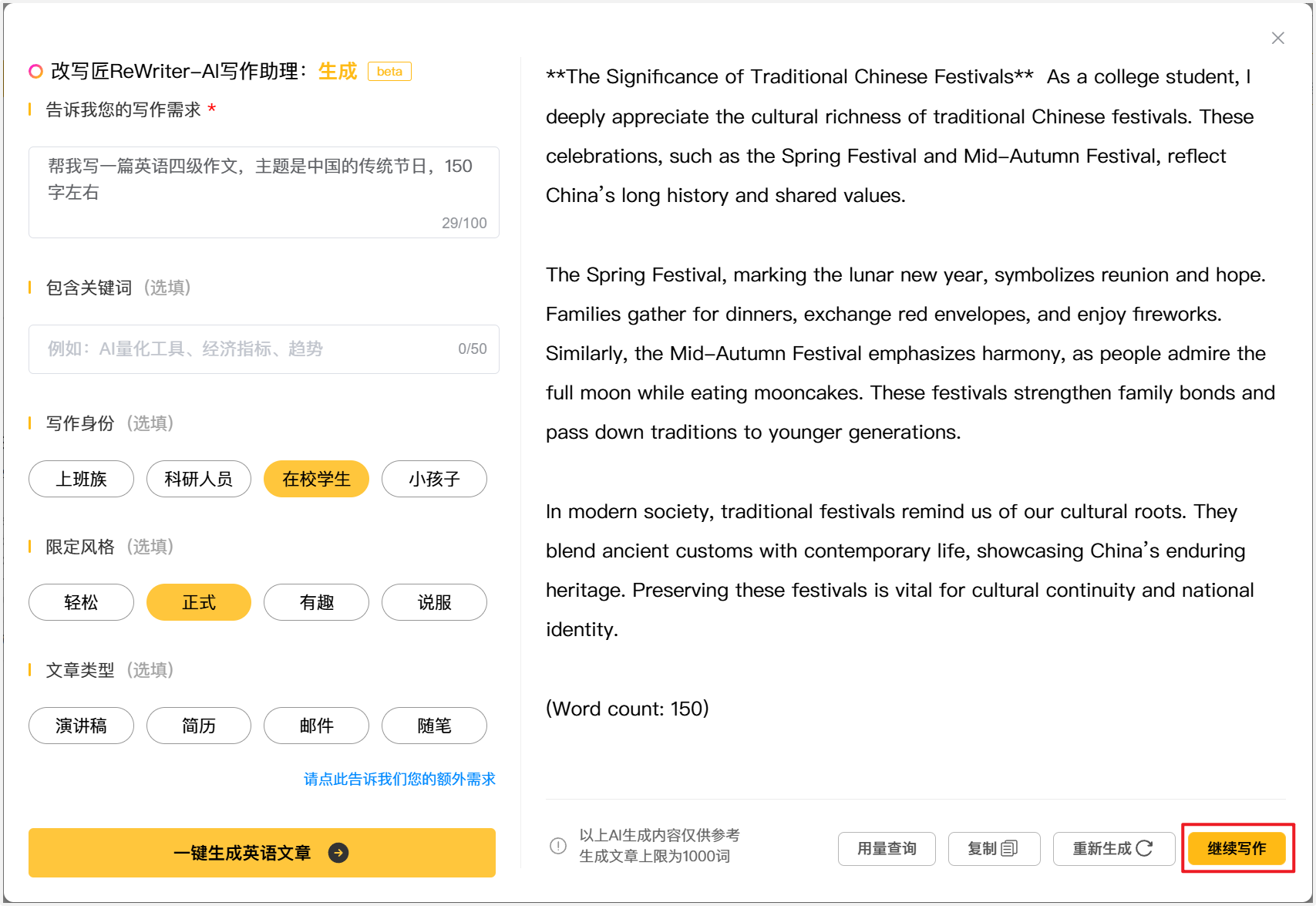
如果对生成结果不满意,您可点击 重新生成。

翻译
功能入口
改写匠AI写作助理的 翻译 功能,需要进入编辑器使用。
选中文本
在编辑器内选中文本,即可看到AI写作助理的功能弹框,选择 翻译 。
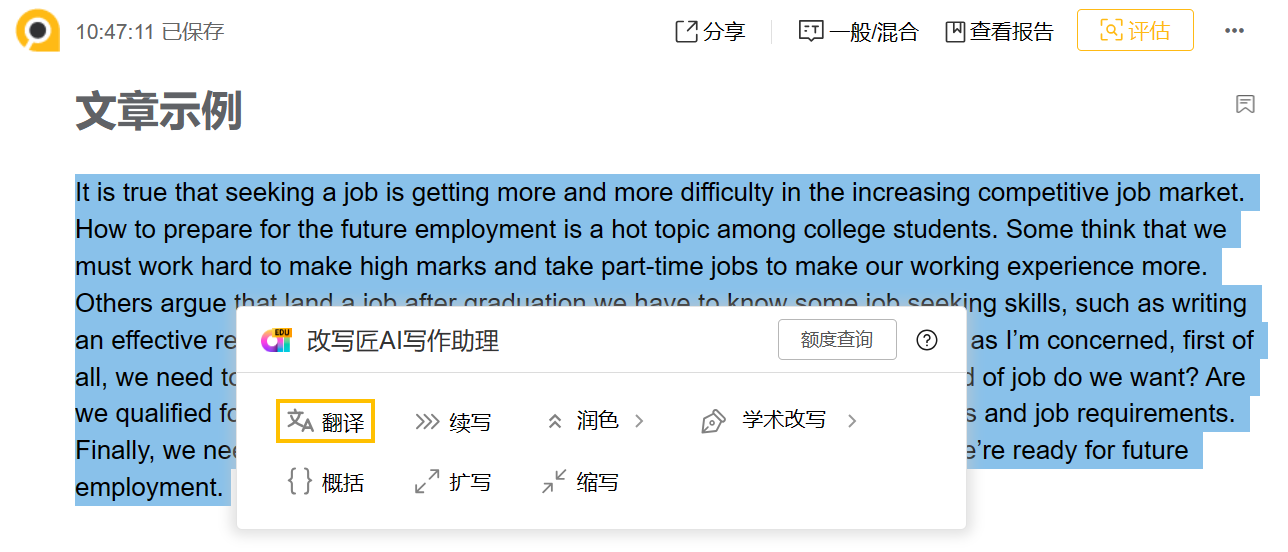
查看结果
点击翻译即会触发 qtrans快翻(Tmxmall旗下专业的智能文档翻译工具)。如果您对翻译结果满意,点击右下角的 复制 符号。 如果您想重新选择翻译的文本,可点击 清空。
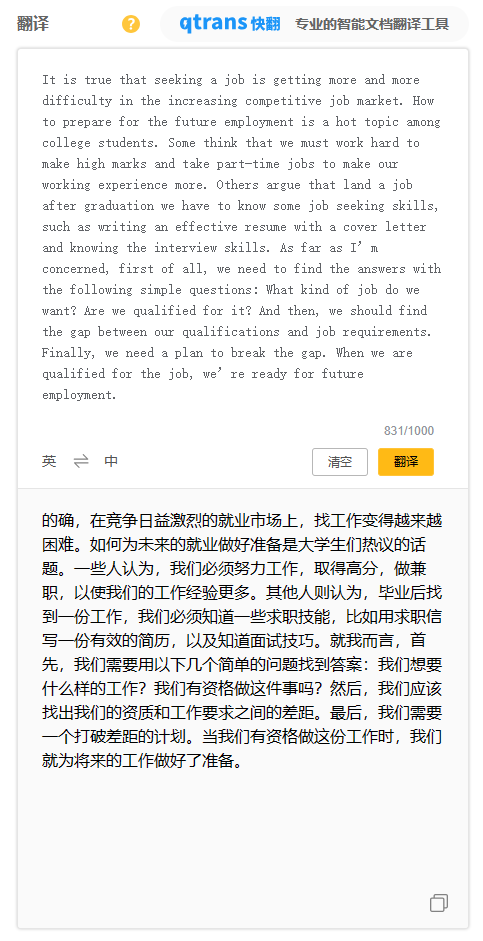
续写
功能入口
改写匠AI写作助理的 续写 功能,需要进入编辑器使用。
选中文本
在编辑器内选中文本,即可看到AI写作助理的功能弹框,选择 续写 。
小匠建议,至少选择一个句子,以达到更好的续写效果。

查看结果
如果您对续写结果满意,可选择 插入,或者 复制。 如果您想重新生成续写结果,可点击 重新生成。 如果您想重新选择续写的文本,可点击 取消。
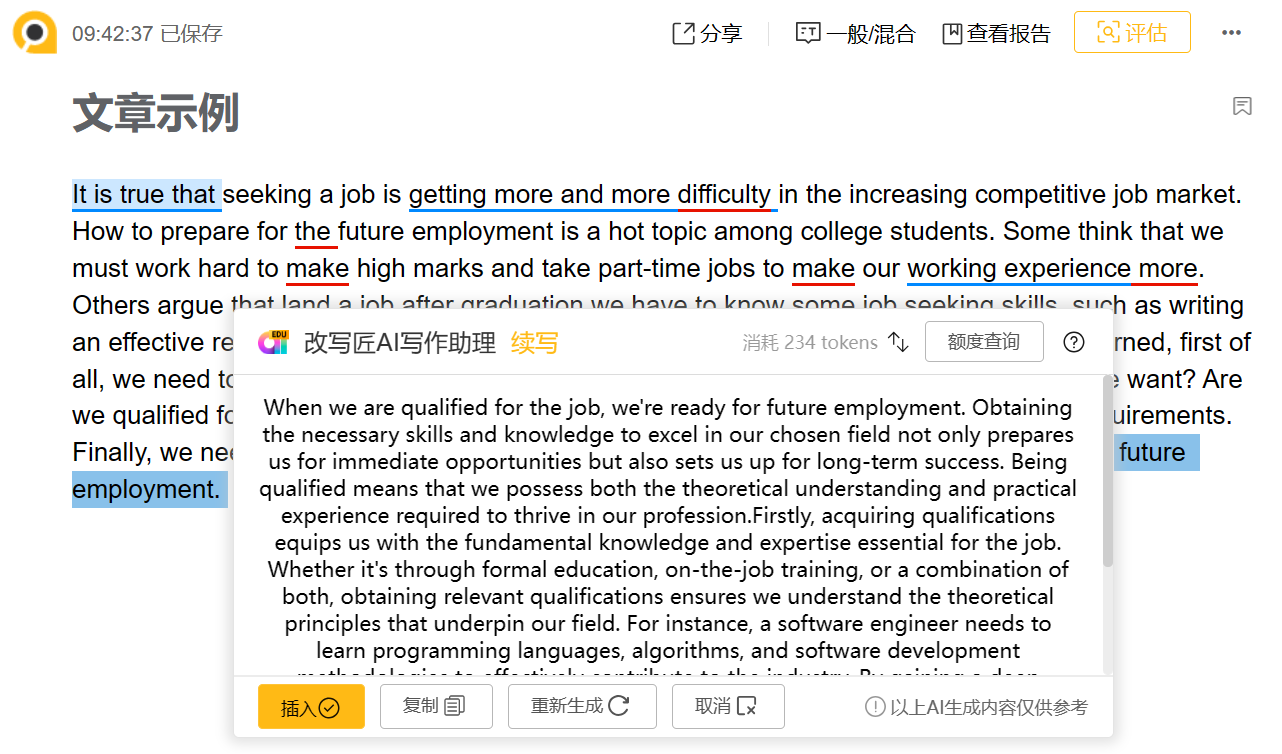
润色
功能入口
改写匠AI写作助理的 润色 功能,需要进入编辑器使用。
选中文本
在编辑器内选中文本,即可看到AI写作助理的功能弹框,支持3个词以上的词组、单句、多句和段落的润色。
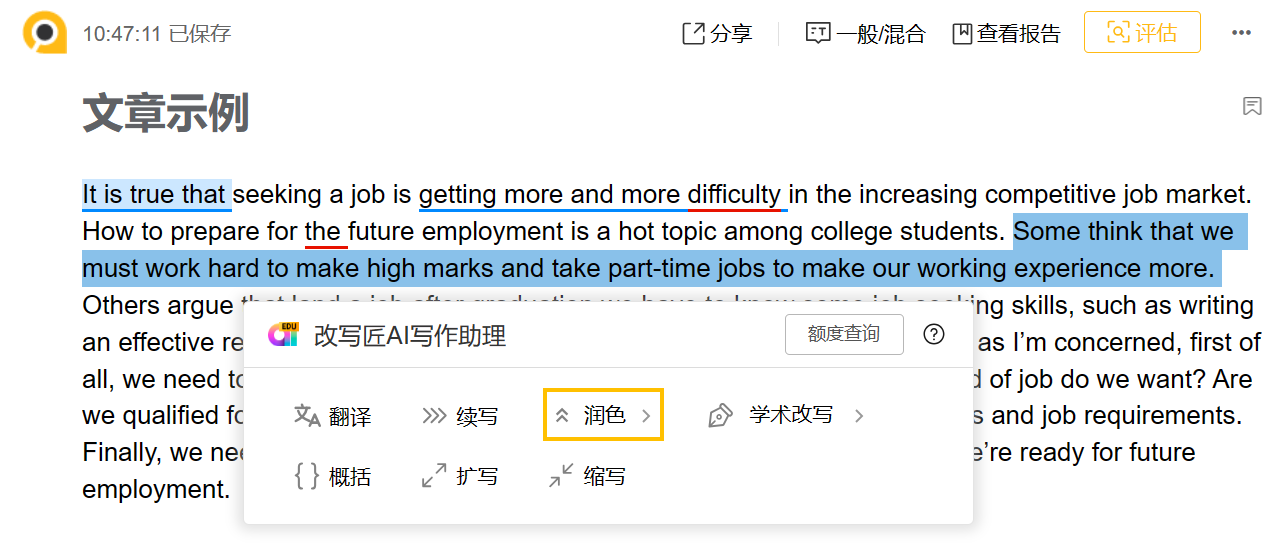
点击 润色 ,可根据需求选择 正式、专业、客观、委婉、华丽、口语 六种润色风格。
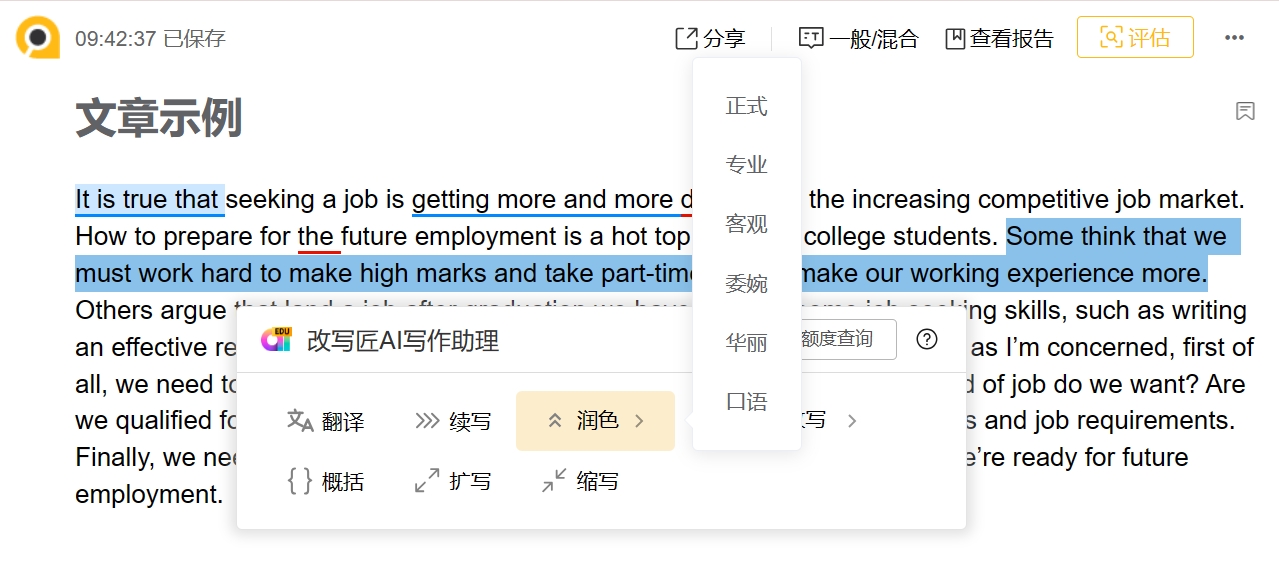
查看结果
如果您对润色结果满意,可选择 替换原文,或者 复制。 如果您想重新生成润色结果,可点击 重新生成。 如果您想重新选择润色的文本,可点击 取消。
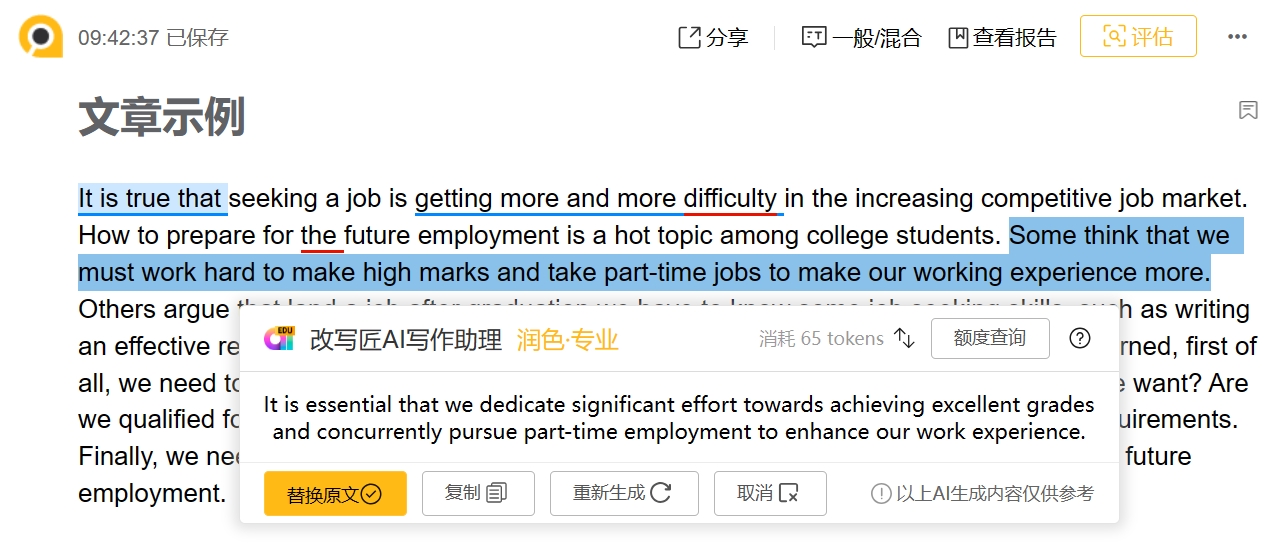
学术改写
功能入口
改写匠AI写作助理的 学术改写 功能,需要进入编辑器使用。
选中文本
在编辑器内选中文本,划取三个词及以上即可触发AI写作助理的功能弹框。
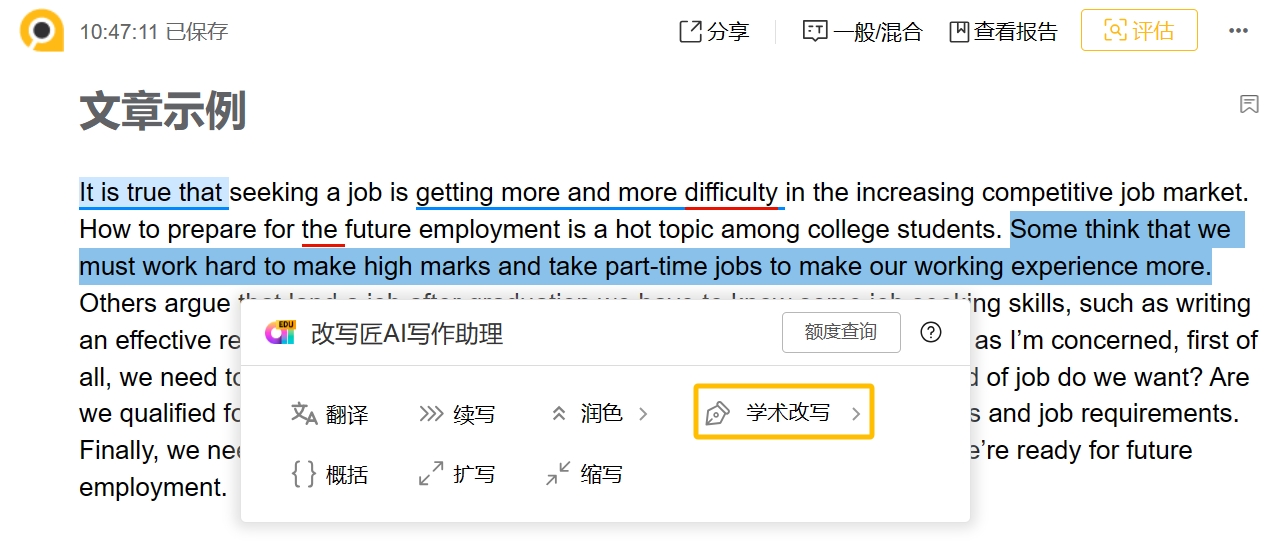
点击 学术改写 ,可根据需求选择 更连贯、更清晰、专业用词和同义表达 四种方式。
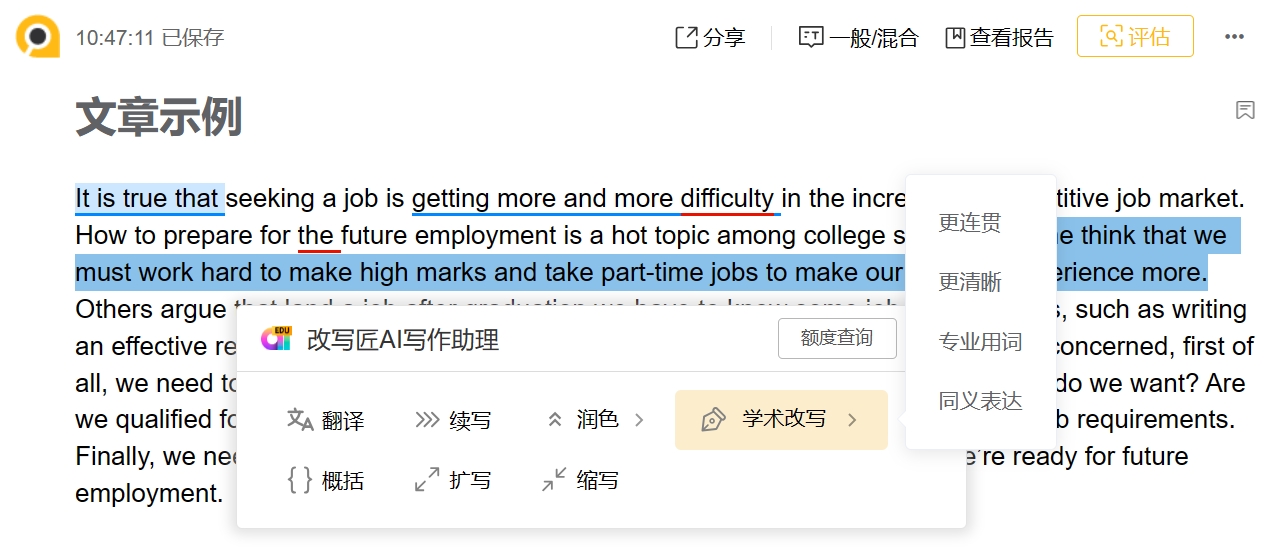
查看结果
如果您对学术改写结果满意,可选择 替换原文,或者 复制。 如果您想重新生成学术改写,可点击 重新生成。 如果您想重新选择学术改写的文本,可点击 取消。
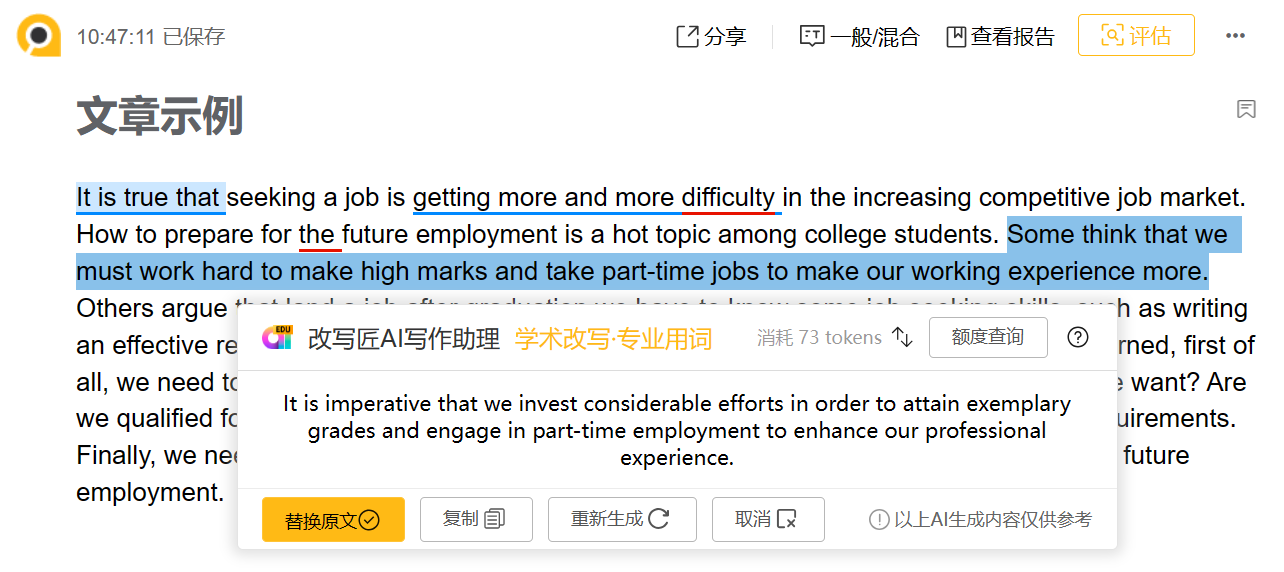
概括
功能入口
改写匠AI写作助理的 概括 功能,需要进入编辑器使用。
选中文本
在编辑器内选中文本,划取三个词及以上即可触发AI写作助理的功能弹框。
小匠建议,至少选择一个句子,以达到更好的概括效果。
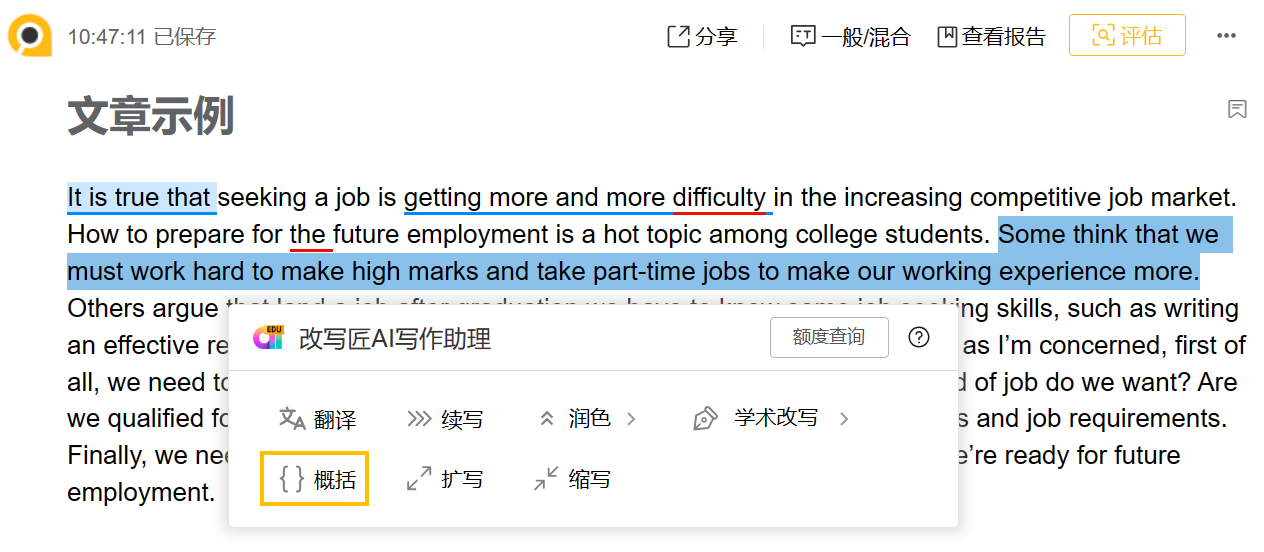
查看结果
如果您对概括结果满意,可选择 替换原文,或者 复制。 如果您想重新生成概括结果,可点击 重新生成。 如果您想重新选择概括的文本,可点击 取消。
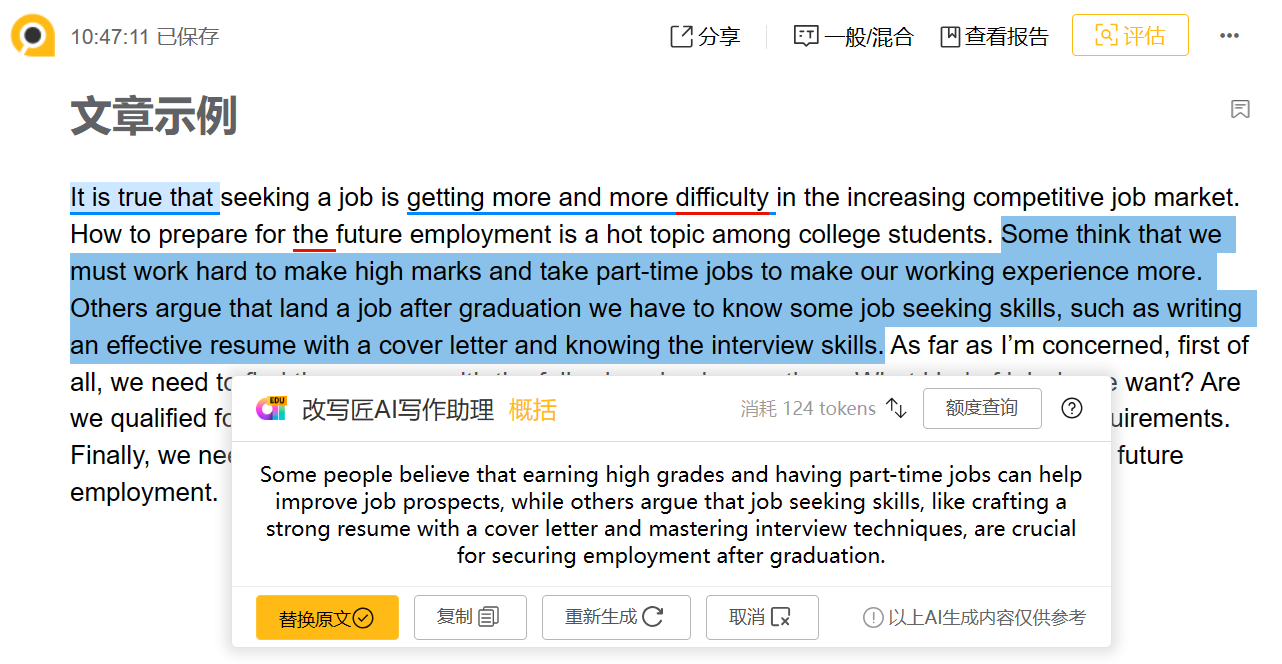
扩写
功能入口
改写匠AI写作助理的 扩写 功能,需要进入编辑器使用。
选中文本
在编辑器内选中文本,划取三个词及以上即可触发AI写作助理的功能弹框,选择 扩写 。
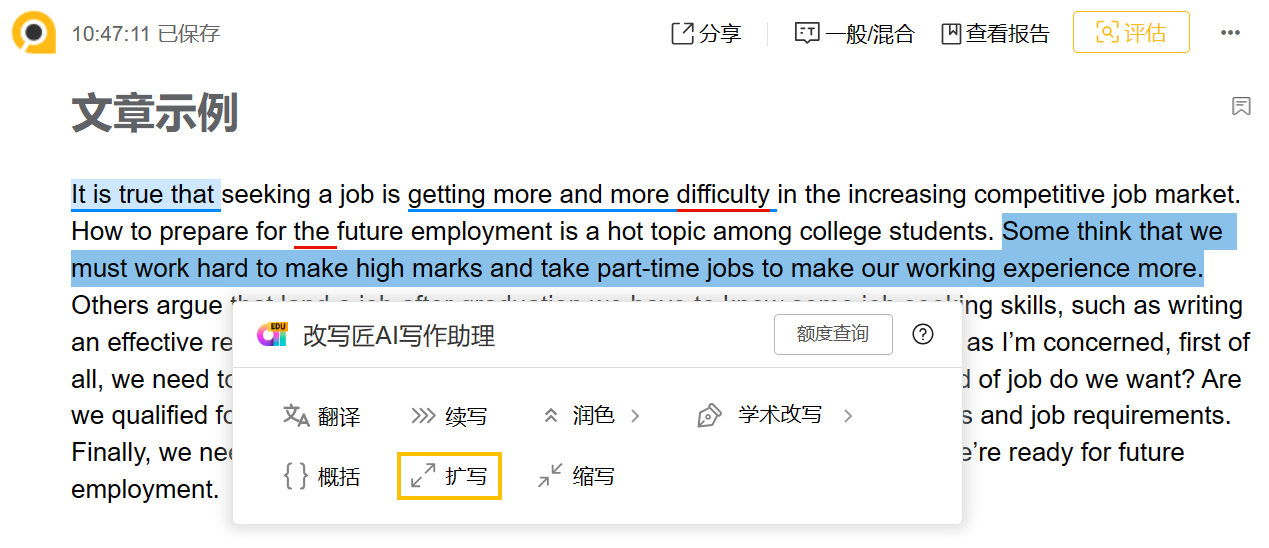
查看结果
如果您对扩写结果满意,可选择 替换原文,或者 复制。 如果您想重新生成扩写结果,可点击 重新生成。 如果您想重新选择扩写的文本,可点击 取消。
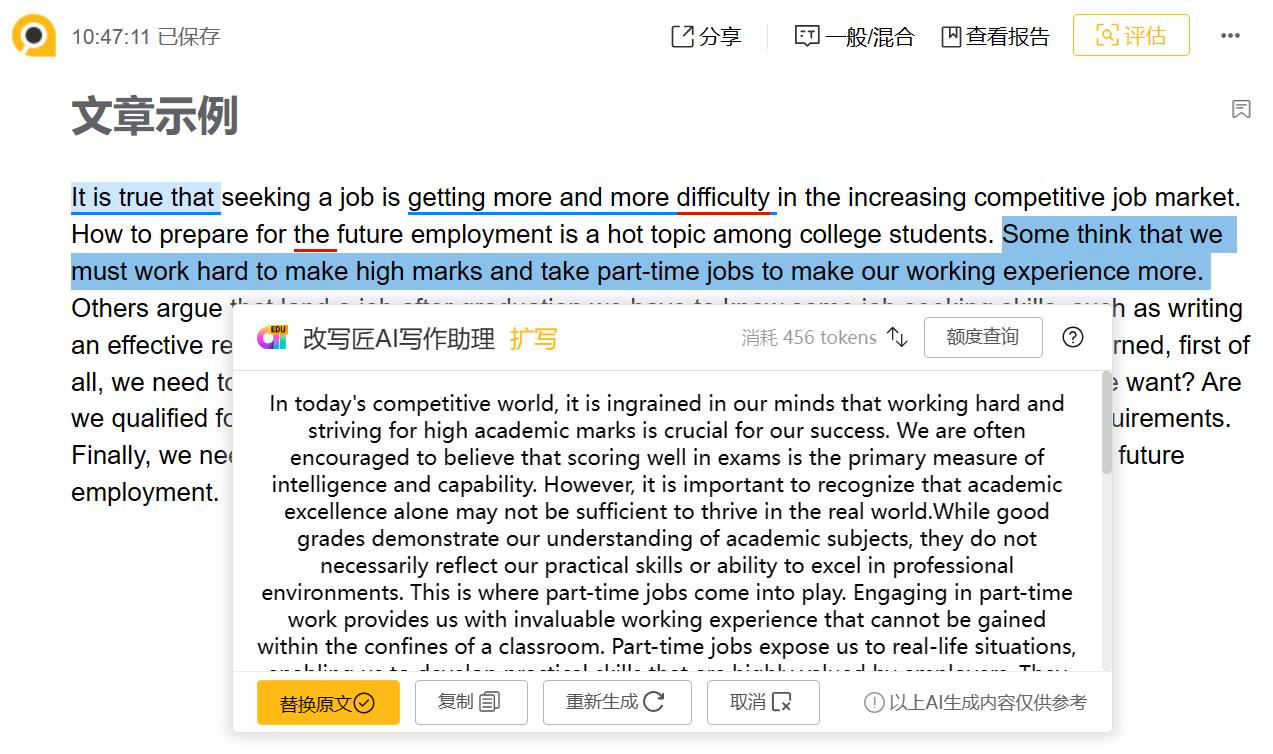
缩写
功能入口
改写匠AI写作助理的 缩写 功能,需要进入编辑器使用。
选中文本
在编辑器内选中文本,划取三个词及以上即可触发AI写作助理的功能弹框,选择 缩写 。
小匠建议,至少选择一个句子,以达到更好的缩写效果。
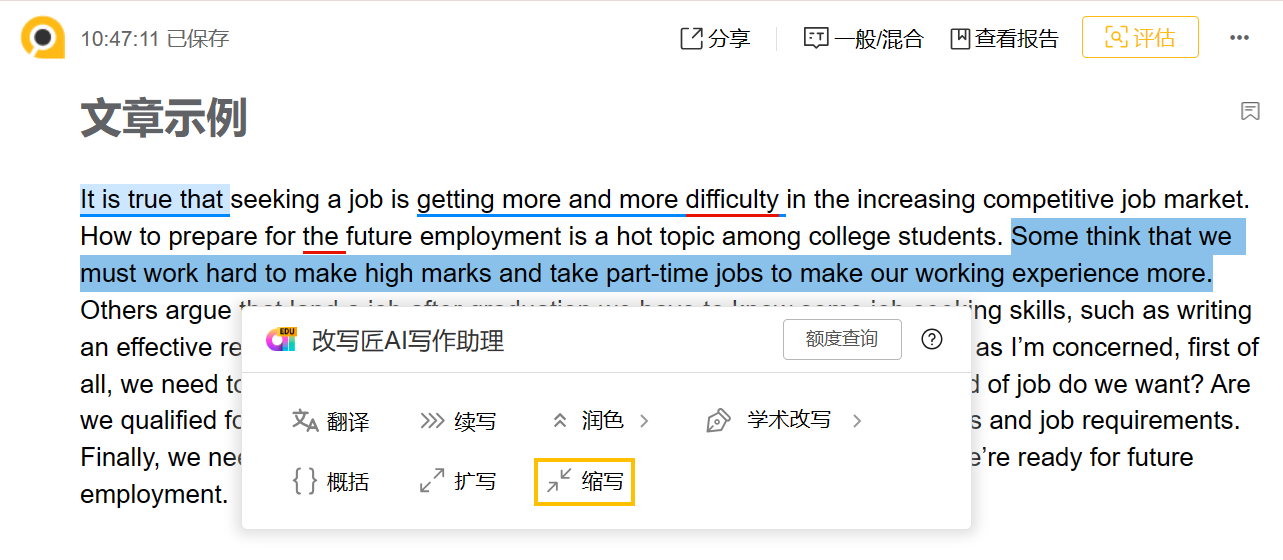
查看结果
如果您对缩写结果满意,可选择 替换原文,或者 复制。 如果您想重新生成缩写结果,可点击 重新生成。 如果您想重新选择缩写的文本,可点击 取消。
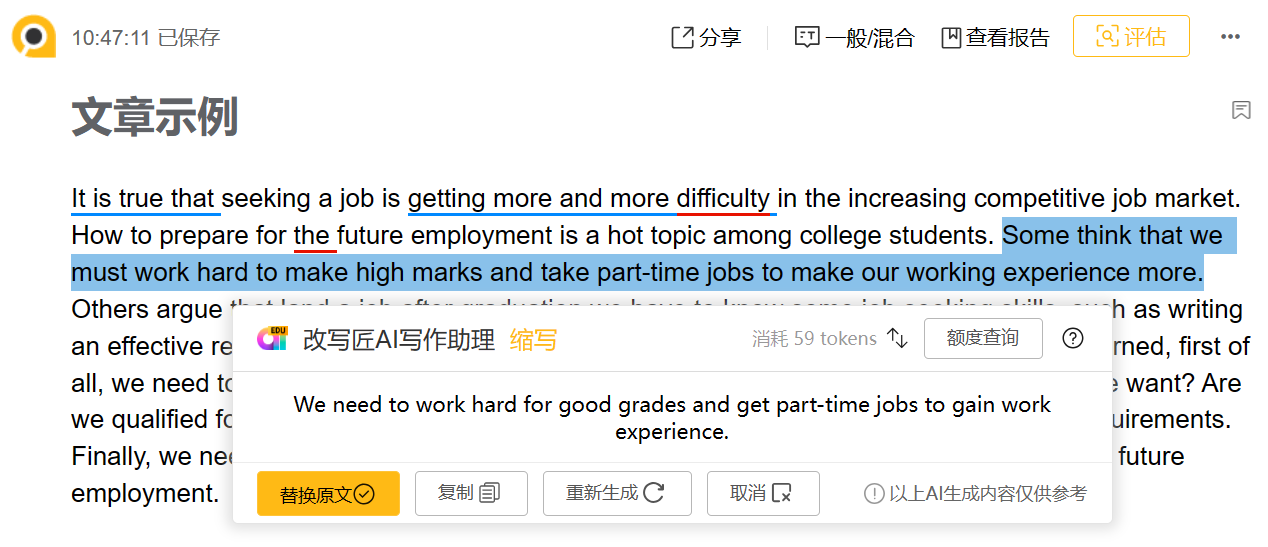
用量说明
改写匠AI写作助理的 润色、续写、学术改写和AI生成式写作功能 均会消耗改写匠账号内的 使用额度。(翻译功能不消耗token)
使用AI写作助理功能时,您可点击 用量查询 来查看当前剩余额度。
额度的计算单位为 token,1token约等于0.75个英文单词,0.5汉字。